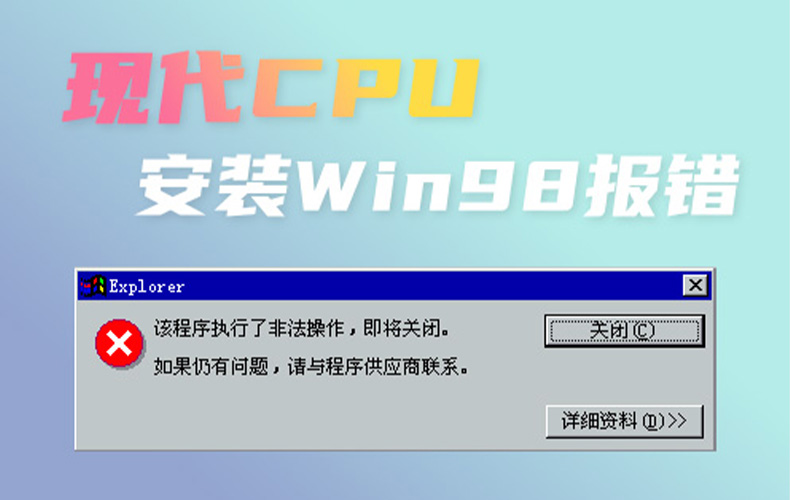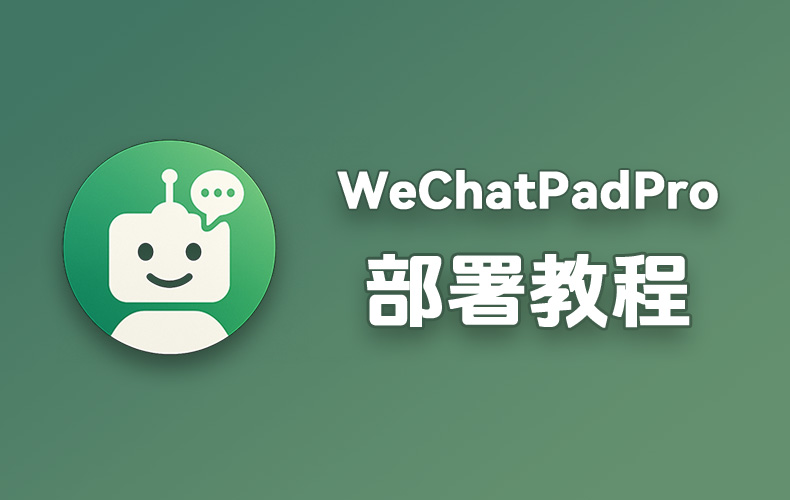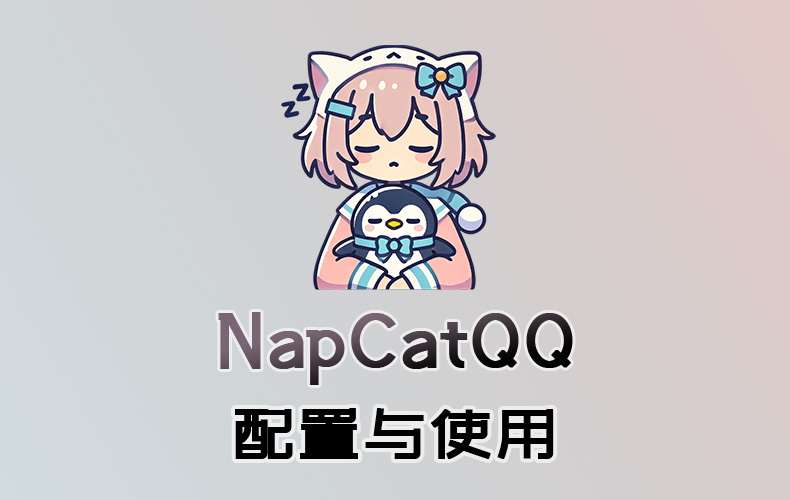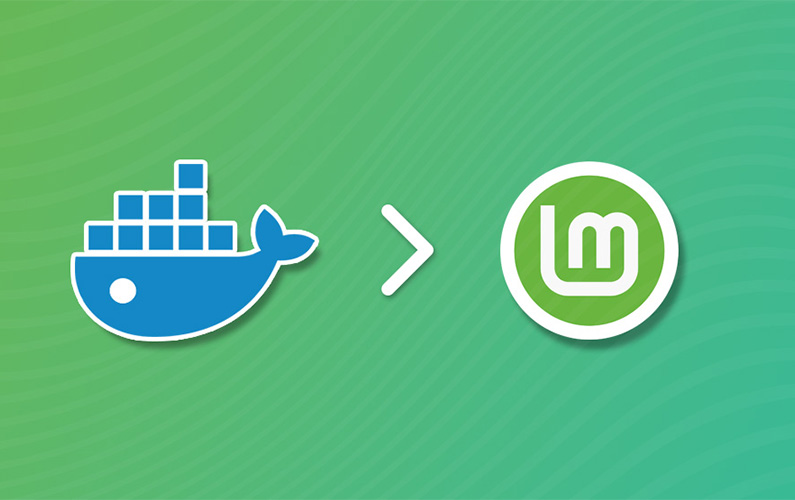解决因现代CPU安装Win9x而出现的非法操作错误
# 事情起因
闲来无事,本想着在虚拟机上安装Win98玩玩,但是在安装时遇到报错了。虽然可以无视错误继续安装,但在安装后无法正常进入系统桌面,系统提示的错误和安装时的报错一模一样。
报错内容如下
# 解决方案
在网上寻找解决方案时发现了一个有趣的项目 Patch9x ,该项目可以修复包括 Windows 3.11、Windows 95、Windows 98、Windows 98 SE、Windows Me 在内的一系列虚拟化运行问题。
这里以 Windows 98 为例
首先重新安装 Windows 98
等待安装程序 第一次提示重启时,立即关闭虚拟机
前往 Release
more...